Cara Merubah Background Logon Windows 7 Tanpa Software
Dikesempatan kali ini TutorialDani akan share tutorial tentang computer yaitu Cara Mengganti Background Logon Di Windows 7. Dalam tutorial ini saya akan menjelaskan tahap-tahap mengganti Background Logon. Insyaallah tutorial yang saya berikan ini akan bermanfaat bagi kamu.
Pada saat kamu membuka PC/laptop dan disuruh memasukan password, mungkin kalian bosen dengan tampilan Logon Windows 7 yang itu-itu aja. Nah, supaya kamu tidak bosen coba ganti background windows itu dengan gambar wajah kamu, atau background-background keren yang kamu punya.
Caranya seperti berikut ini :
Pada saat kamu membuka PC/laptop dan disuruh memasukan password, mungkin kalian bosen dengan tampilan Logon Windows 7 yang itu-itu aja. Nah, supaya kamu tidak bosen coba ganti background windows itu dengan gambar wajah kamu, atau background-background keren yang kamu punya.
Caranya seperti berikut ini :
1. Pertama buka aplikasi RUN, cari di start menu atau dengan Shortcut Windows+R. tuliskan Regedit pada RUN, lalu klik Ok.
2. Selanjutnya, pada jendela Regedit Carilah File Background pada Computer\HKEY_LOCAL_MACHINE\SOFTWARE\Microsoft\Windows\CurrentVersion\Authentication\LogonUI\Background, jika sudah, Klik 2x pada OEMbackground. Ubah Value Data menjadi 1 dan pilih Base yang Hexadecimal. Klik Ok kemudian tutup jendela Regedit.
3. Cari gpedit.msc (Mungkin hanya ada pada Windows 7 Ultimate) pada start menu jika ketemu diklik. Pilih Computer Configuration\Administrative Templates\System\Logon klik Always Use Custome Logon Background. Pilih Enablekemudian Ok.
4. Buka Windows Explorer, Copy-kan gambar yang ingin kamu jadikan background logon ke (C:)\Windows\System32\Oobe\info\Backgrounds. Jika tidak ada folder Info, Buat folder Info sendiri dan didalamnya buat Folder Backgrounds. Pastekan dan beri nama BACKGRUNDDEFAULT.jpg.
Lihat hasilnya dengan menekan shortcut Windows+L.


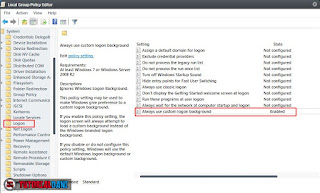



izin bookmark gan
ReplyDelete